iPhone X 必學新操作快速教學,一起跟上蘋果下個十年
長按側邊鈕怎麼不能關機了?快來看看我們的圖文詳解吧。
新的系統控制
iPhone X 因為底部已經被螢幕佔滿的關係,在主頁基本上是完全沒有顯示系統按鈕,不過點入 app 之後底部是會有一個灰色的系統條。在此就可以做出許多之前 Home 鍵可以實現的動作(但不包括 Siri 跟 Apple Pay)。
· 跳出 App(原本的單按 Home)

簡單由底部灰色系統條上掃即可跳出 app。
· 多工頁面(原本的雙擊 Home)
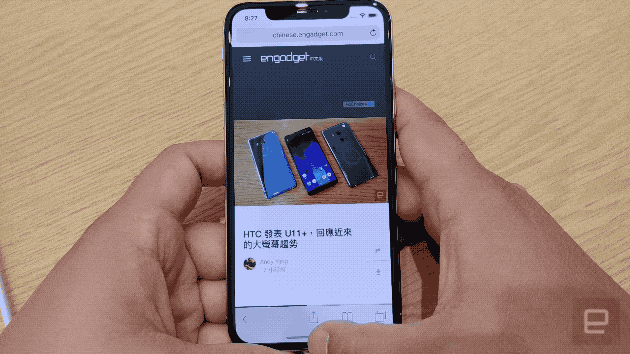
上掃暫停(會有觸覺震動)即可進入多工頁面。想要關閉多工的 app 則是需要長按,之後可以透過掃除或點擊紅色的「X」來關閉多工 app。
· 滑動切換
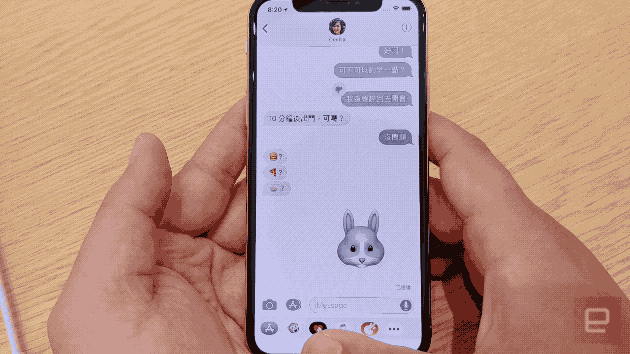
透過底部的灰色系統條,可以直覺快速地在應用之間切換。
各種新的「組合鍵」:關機、強制重開與截圖
iPhone X 的電源鈕因為結合了 Siri 的功能,而使得關機變成需要以組合鍵的形式實現。此外,強制重開真的複雜到有點像是在打電動,可以參考一下我們的圖解。
· 關機
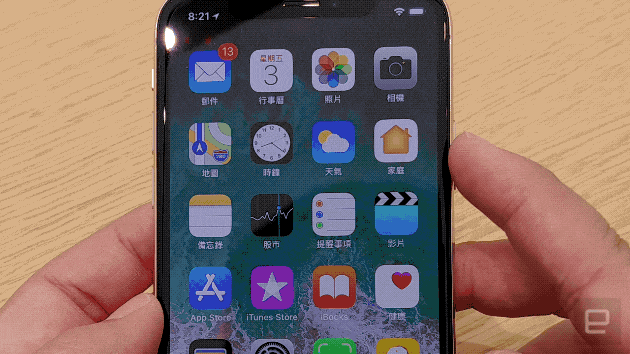
關機需要結合側邊按鈕(Siri 鈕)與任何音量鍵。
· 截圖
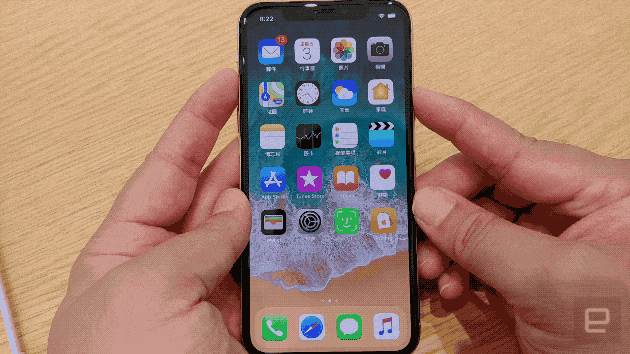
「快速」按壓音量增加(上)與側邊按鈕。
· 強制重開機
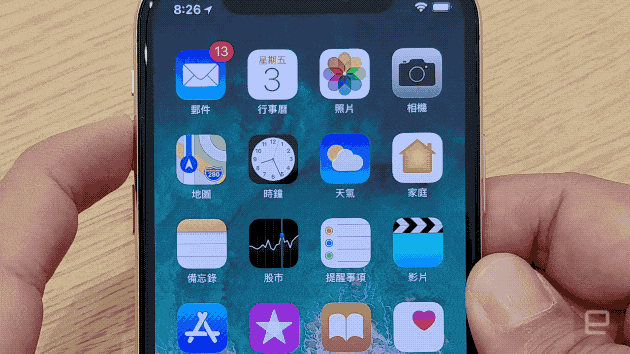
最難的部分來了。雖然一般人真的不太會用到,不過在此我們還是做一個教學。要強制重新開機,需要依序按「音量增加」、「音量減低」然後長按側邊按鈕,接著螢幕就會熄滅,過一段時間後就會亮起蘋果 Logo,完成重啟程序。
· 輕觸點亮 / 關閉螢幕

除了抬起自動點亮螢幕的功能外,這次 iPhone X 可以支援點擊螢幕喚醒的功能。至於關閉螢幕,其實就跟以往一樣,按壓以前的電源鈕(也就是現在的側邊鈕)即可。
· Siri / Apple Pay

佔據了以往長按關機功能的就是 Apple 的語音助理 Siri,所以要喚出她,將只需要透過長按側邊按鈕即可;至於以往可以連按兩次 Home 鍵啟動的 Apple Pay,則也是被改在了側邊按鈕,且同樣也是快速連按兩次。
· 控制中心
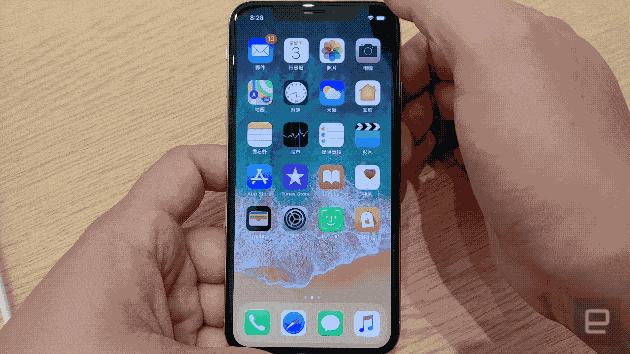
原本從螢幕底部上滑可以喚出的控制中心,自然也因為跟 Home 鍵功能衝突而被改了位置。只要從額頭的右上角缺口往下滑,即可叫出這個熟悉的介面(iOS 11 大家應該也已經很熟了吧?)。喔對了!如果你覺得右上角的資訊真的太少的,包括電量百分比、連線狀態還有是否有螢幕旋轉鎖定的資訊,都將可在叫出控制中心後看到完整的資訊 -- 其實就是一般款 iPhone 的狀態列啦。
好了,我們已經簡單地介紹了這次 iPhone X 可能需要適應一下的新系統操作功能,相信各位在看過我們的教學之後,應該就很快速上手(然後跟朋友炫耀)了啊!在這個簡單教學之後,也可以看看我們的完整評測報告更深入了解 iPhone X 的整體表現啊!

